Office 365 On MacOS 系列——配置瀏覽器賬號同時管理多個訂閱
阿新 • • 發佈:2018-04-10
Office365 O365 MacOS Chrome 雲計算 作為 O365 管理員,有時需要管理多個訂閱,特別是那些既有國際版訂閱,又有 21V 版訂閱的企業。那麽問題來了,瀏覽器在已經登錄了一個賬號的情況下,無法同時登錄另一個賬號,除非使用另一個瀏覽器。
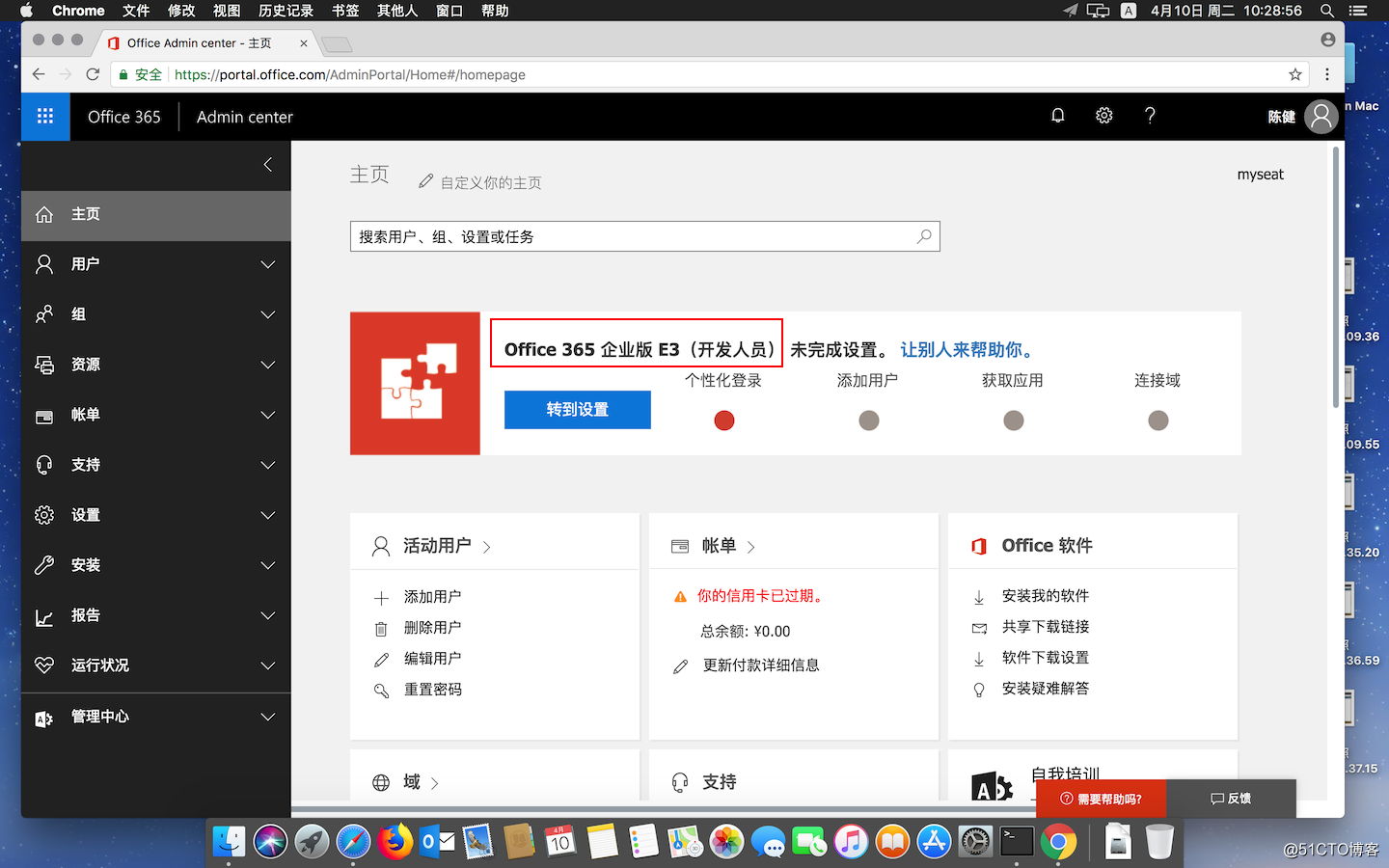

同一個瀏覽器在已經登錄了一個訂閱的情況下,打開 portal 時,自動登錄。
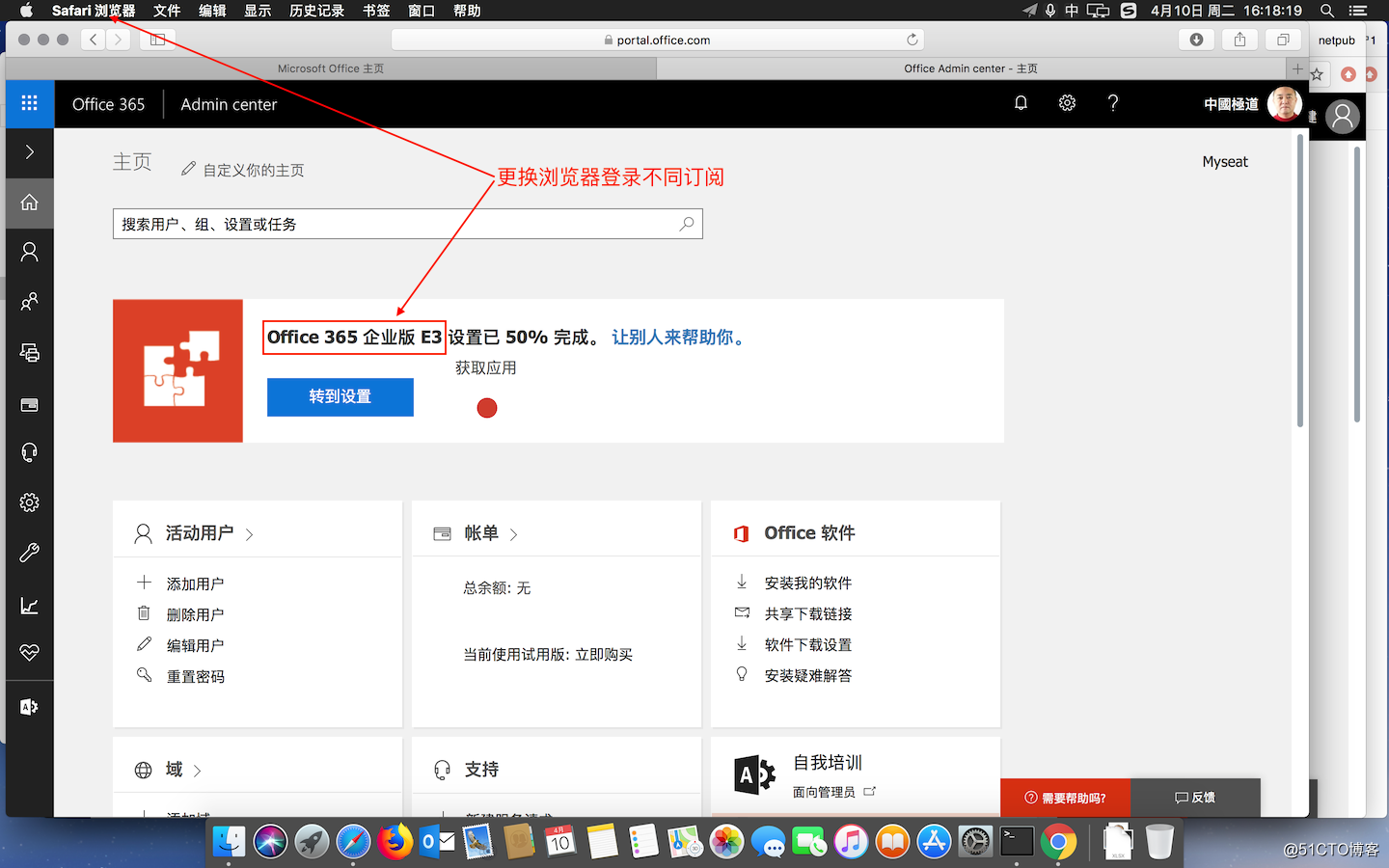
更換瀏覽器可以解決問題。
博主手上只有兩個訂閱賬號,系統中有兩個瀏覽器就夠了,但如果諸位的企業中不止兩個訂閱怎麽辦?難不成有幾個訂閱就要裝幾種瀏覽器嗎?即使這樣可以,但瀏覽器也存在著兼容性和安全性問題呀,作管理員的,安全意識第一。
那麽我們能不能用一個瀏覽器解決問題呢,可以!方法很簡單,使用 Chrome 的多賬號機制就可以解決問題,實現單瀏覽器同時登錄管理多個 O365 訂閱。
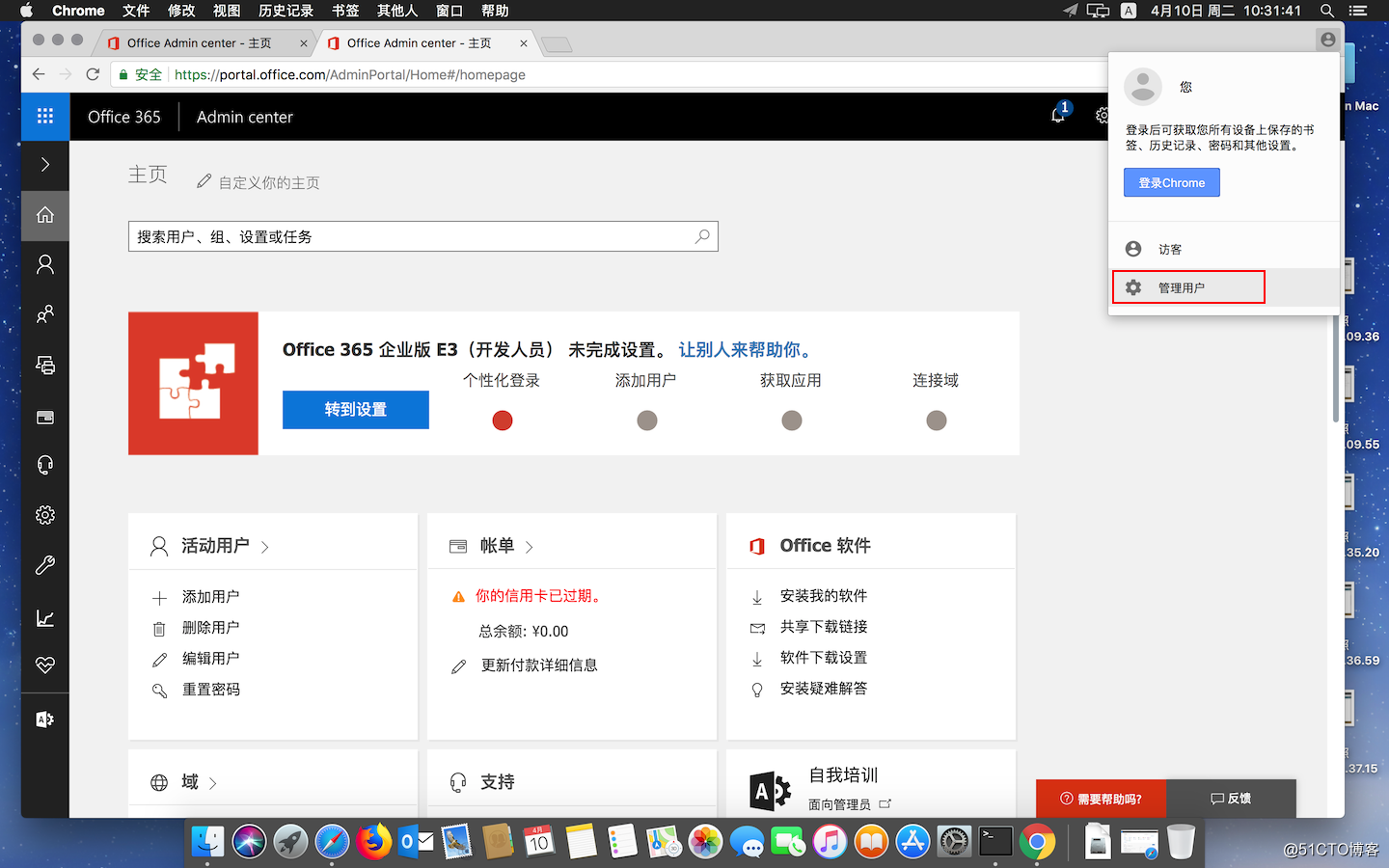
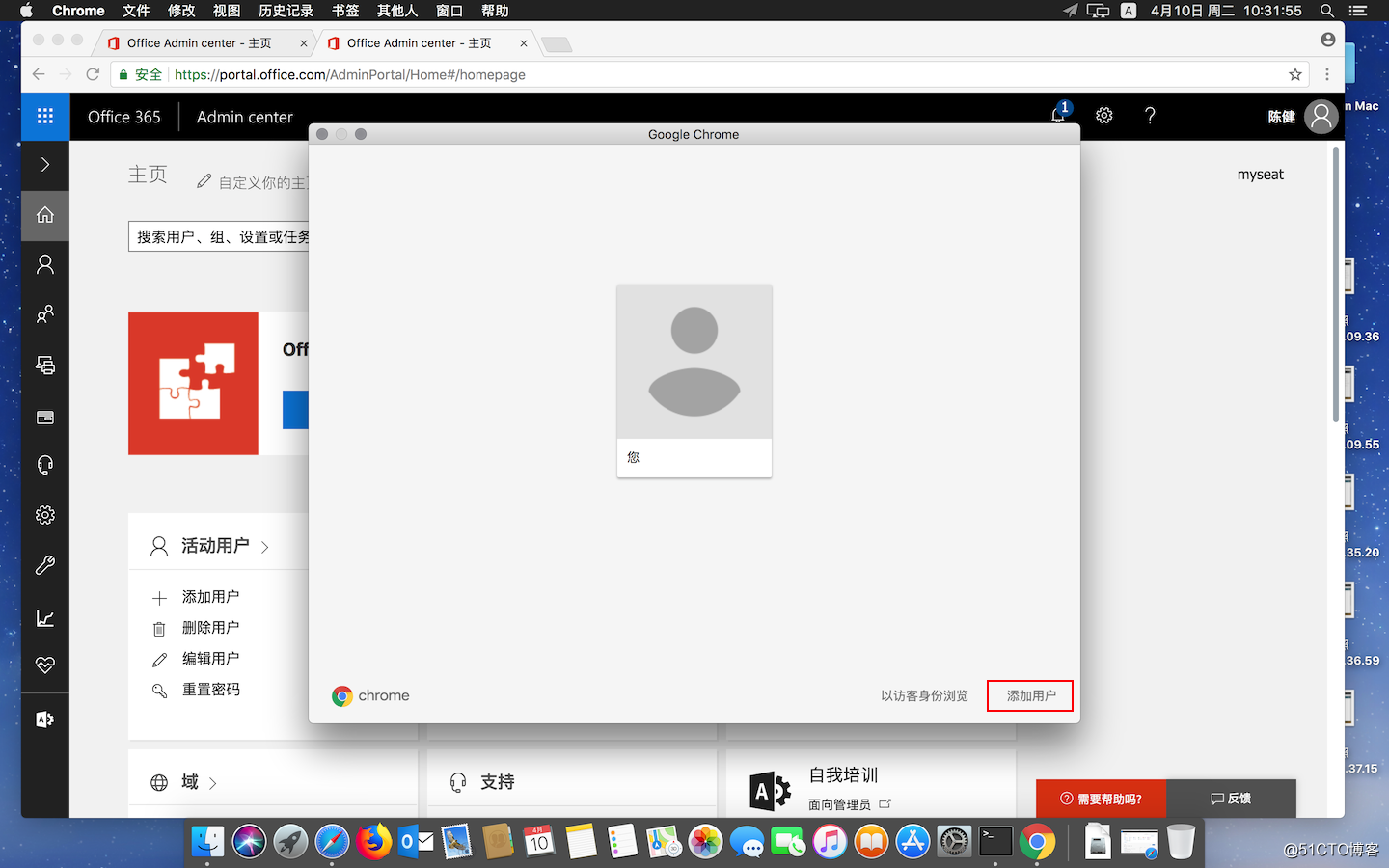
單擊 Chrome 右上角人像標誌,選擇“管理用戶”。在彈出的對話框中單擊“添加用戶”。
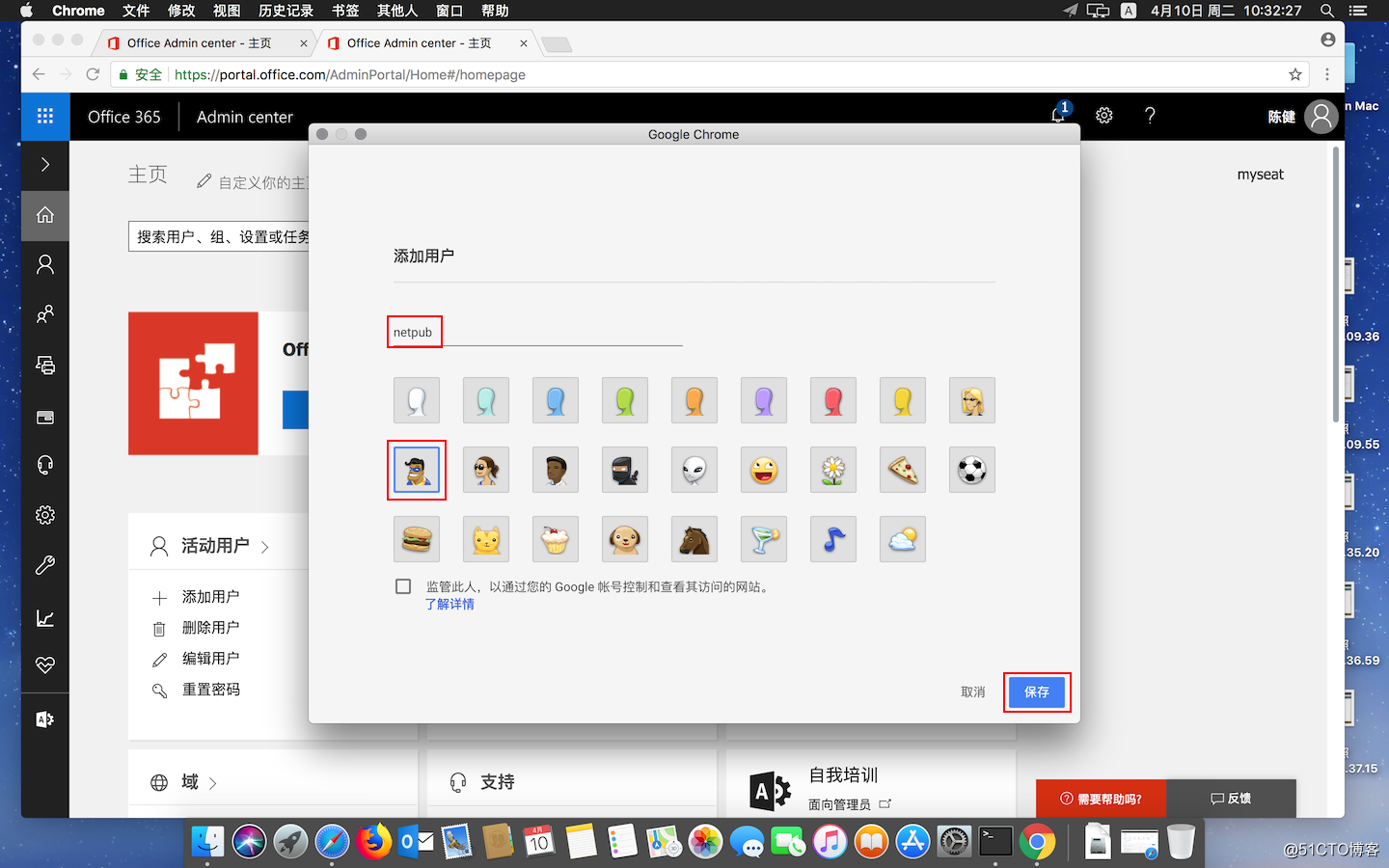
設置用戶名、頭像,單擊“保存”。完成後,退出現有的 O365 登錄,關閉 Chrome,再重新啟動 Chrome,選擇我們剛剛創建的用戶“netpub”,登錄 O365。
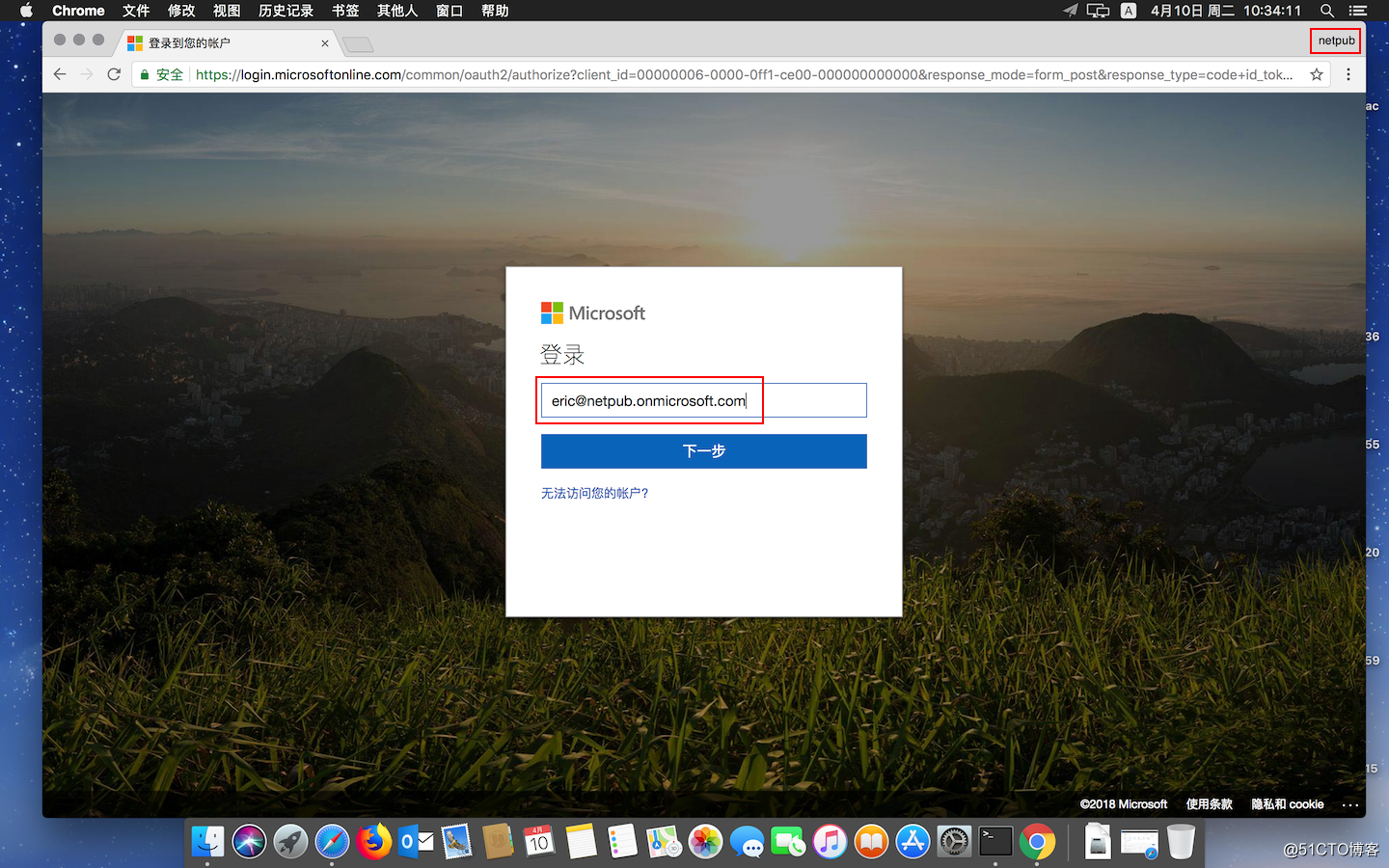
此時,如果想登錄其他訂閱,可以選擇另外一個用戶,Chrome 會自動打開另一個窗口,我們就可以登錄另一個訂閱了。
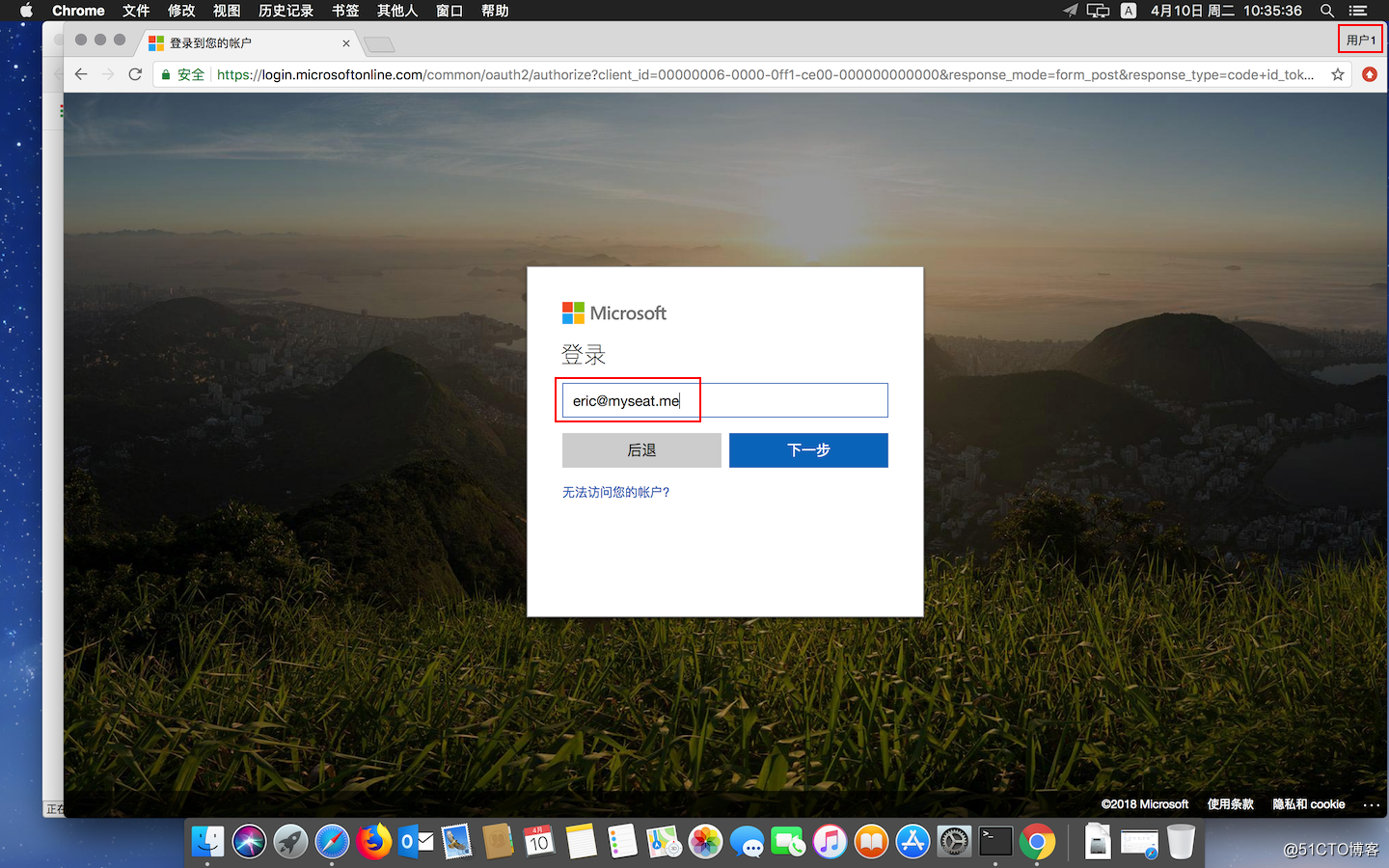
好了,現在排列起來看看。
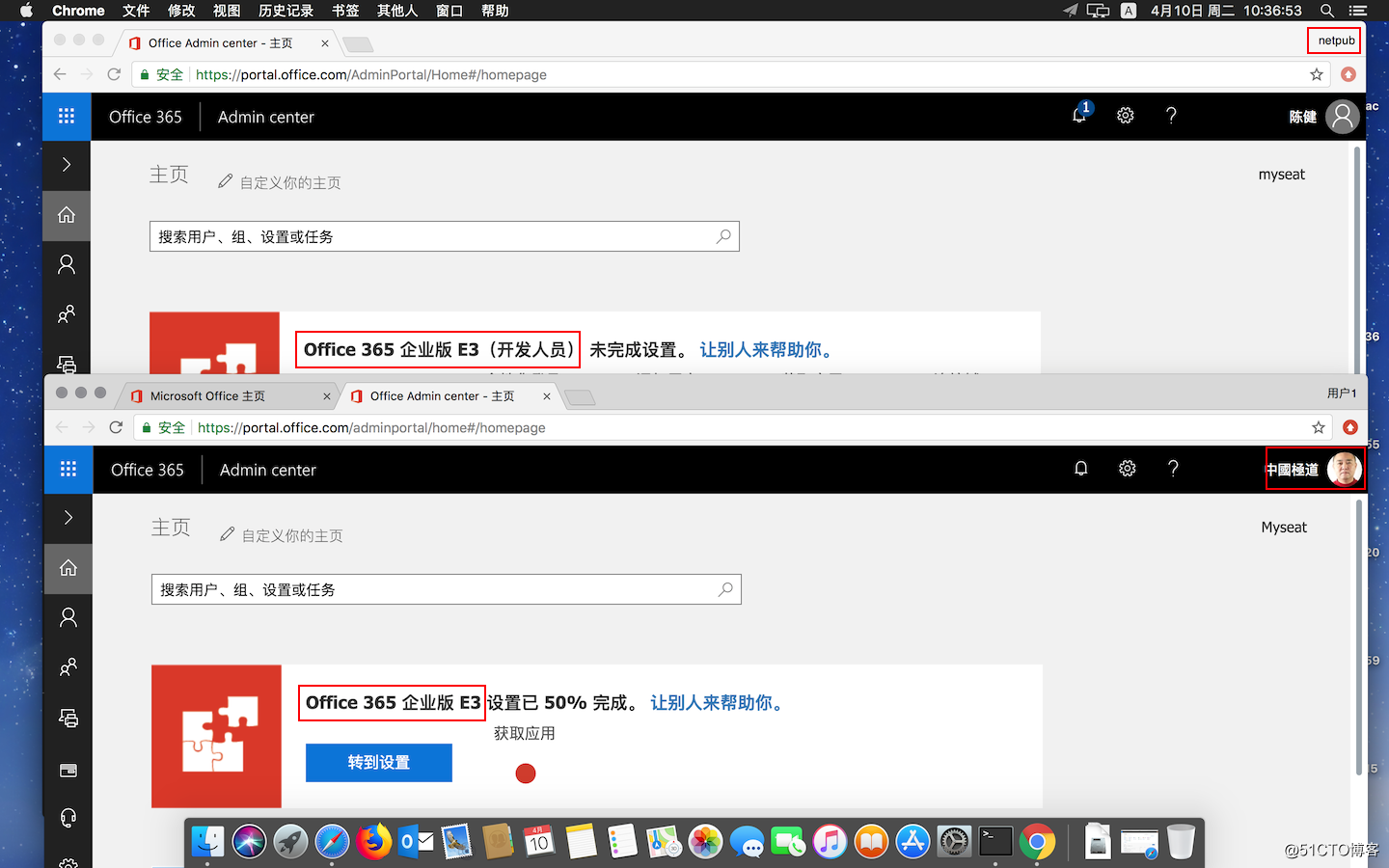
這樣,我們就可以實現在同一臺電腦上,使用一個瀏覽器,管理多個 O365 訂閱,而我們需要做的僅僅是為 Chrome 創建幾個賬號而已。這幾個賬號還可以用訂閱的名稱命名,一目了然。另外,利用 MacOS 豐富的手勢功能,可以非常方便地在各個窗口之間快速切換,不必擔心找不到窗口。
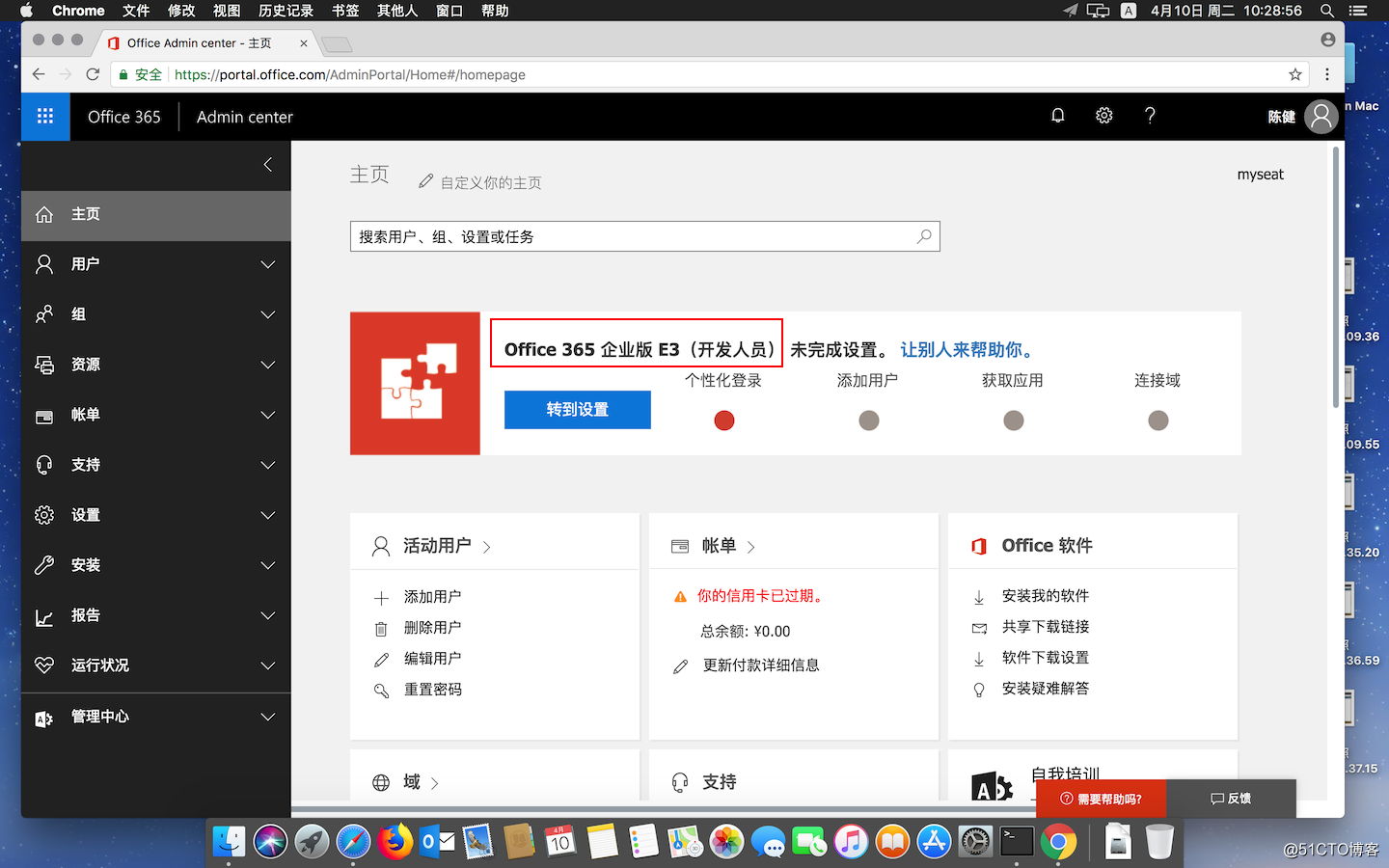

同一個瀏覽器在已經登錄了一個訂閱的情況下,打開 portal 時,自動登錄。
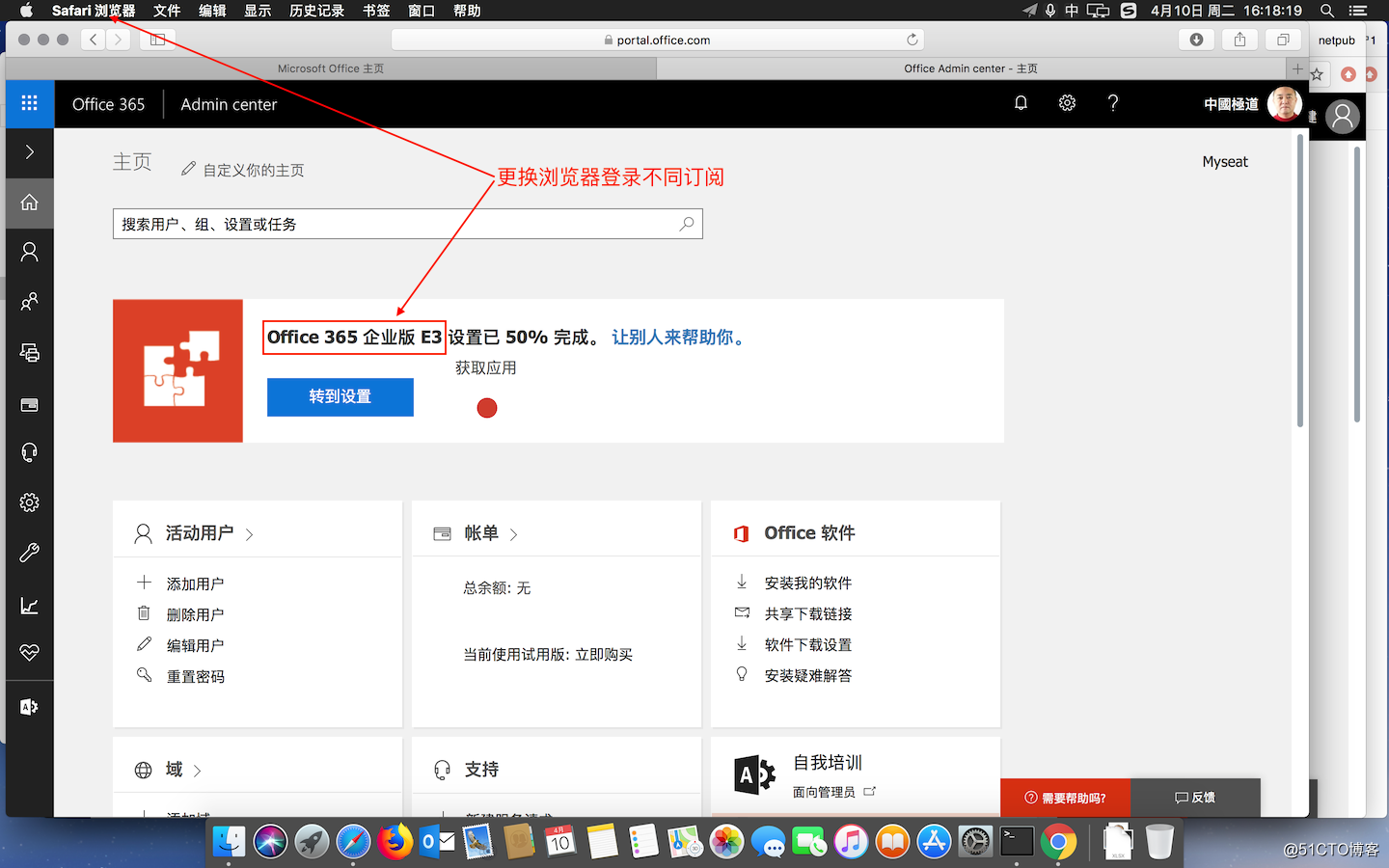
更換瀏覽器可以解決問題。
博主手上只有兩個訂閱賬號,系統中有兩個瀏覽器就夠了,但如果諸位的企業中不止兩個訂閱怎麽辦?難不成有幾個訂閱就要裝幾種瀏覽器嗎?即使這樣可以,但瀏覽器也存在著兼容性和安全性問題呀,作管理員的,安全意識第一。
那麽我們能不能用一個瀏覽器解決問題呢,可以!方法很簡單,使用 Chrome 的多賬號機制就可以解決問題,實現單瀏覽器同時登錄管理多個 O365 訂閱。
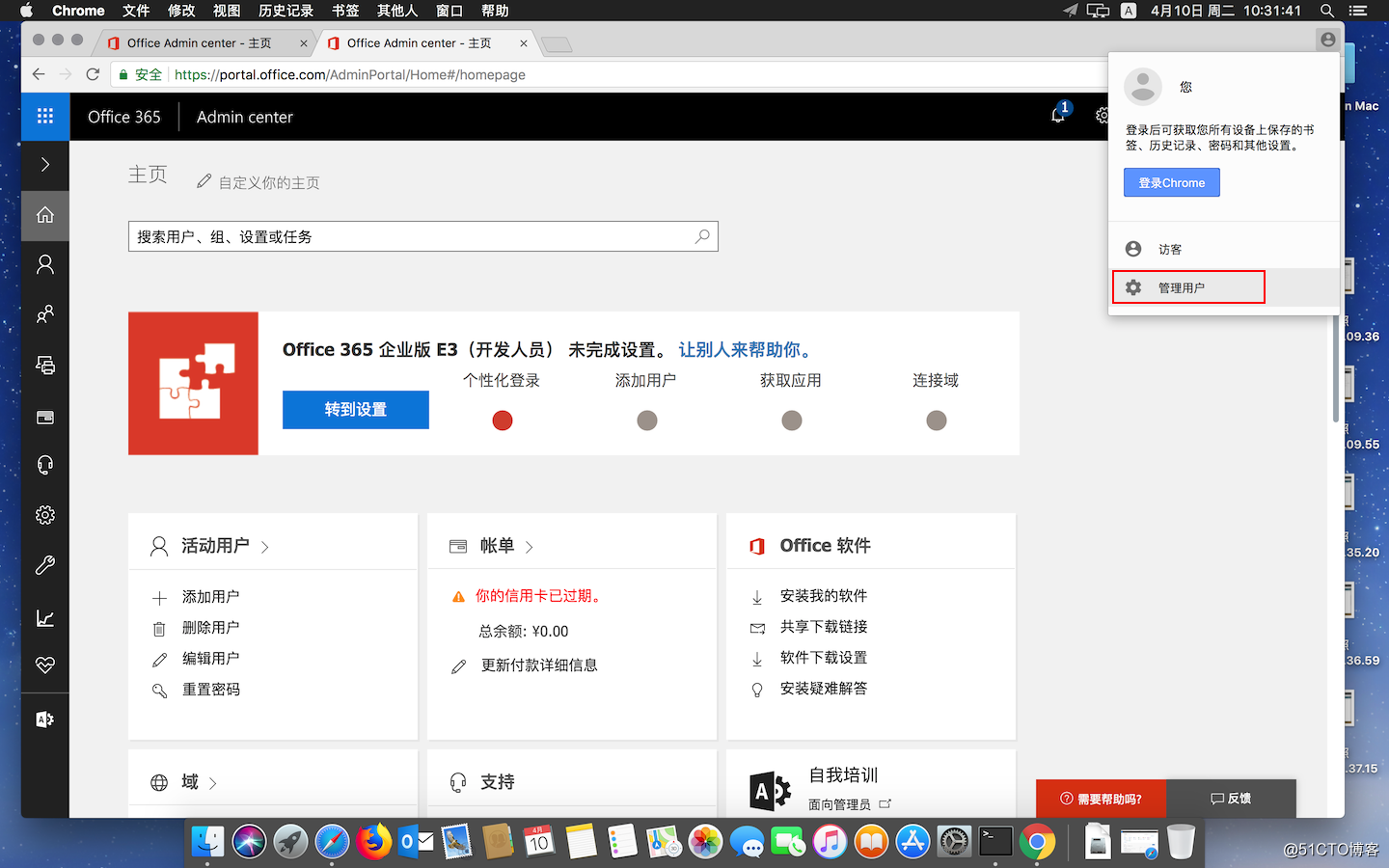
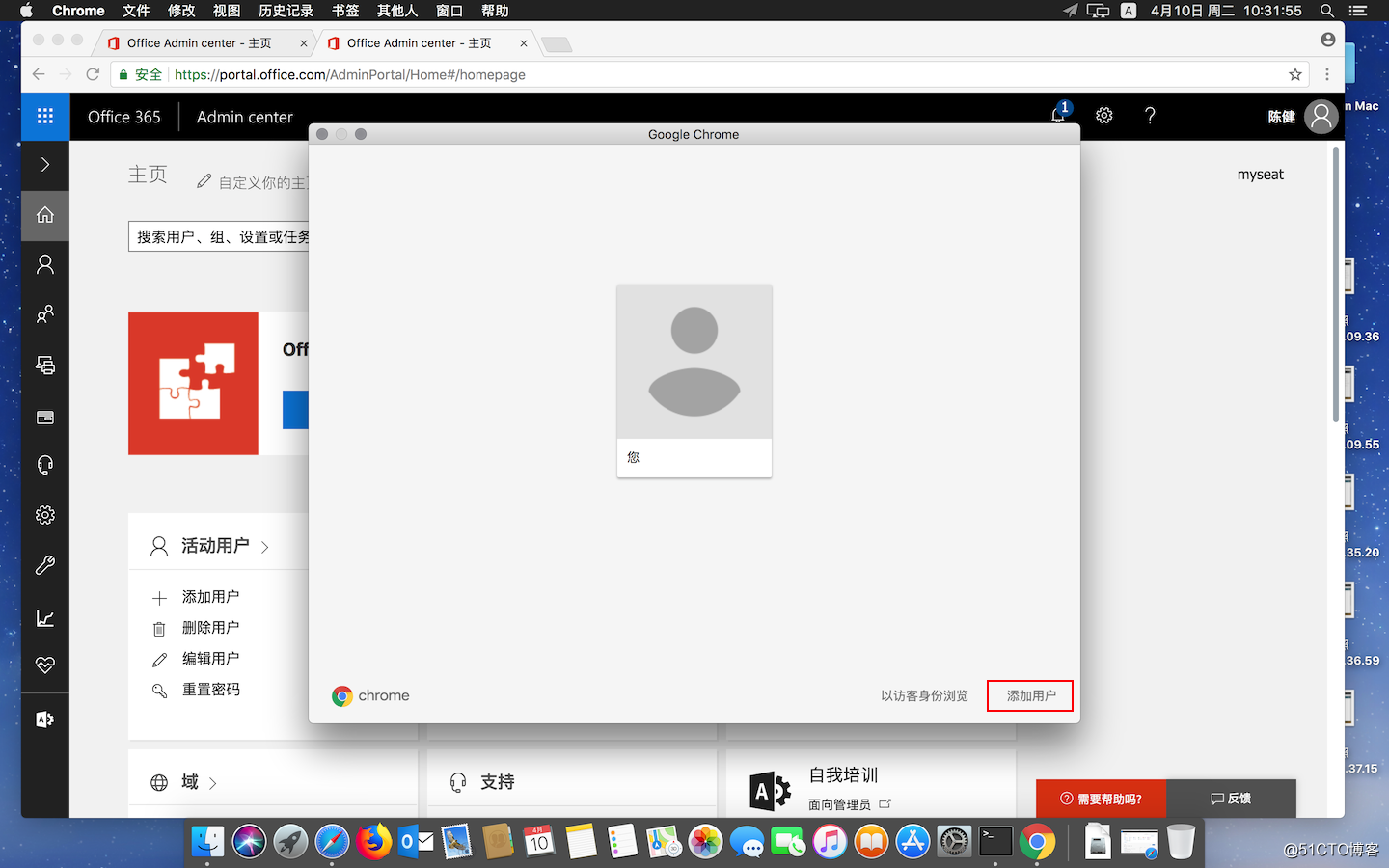
單擊 Chrome 右上角人像標誌,選擇“管理用戶”。在彈出的對話框中單擊“添加用戶”。
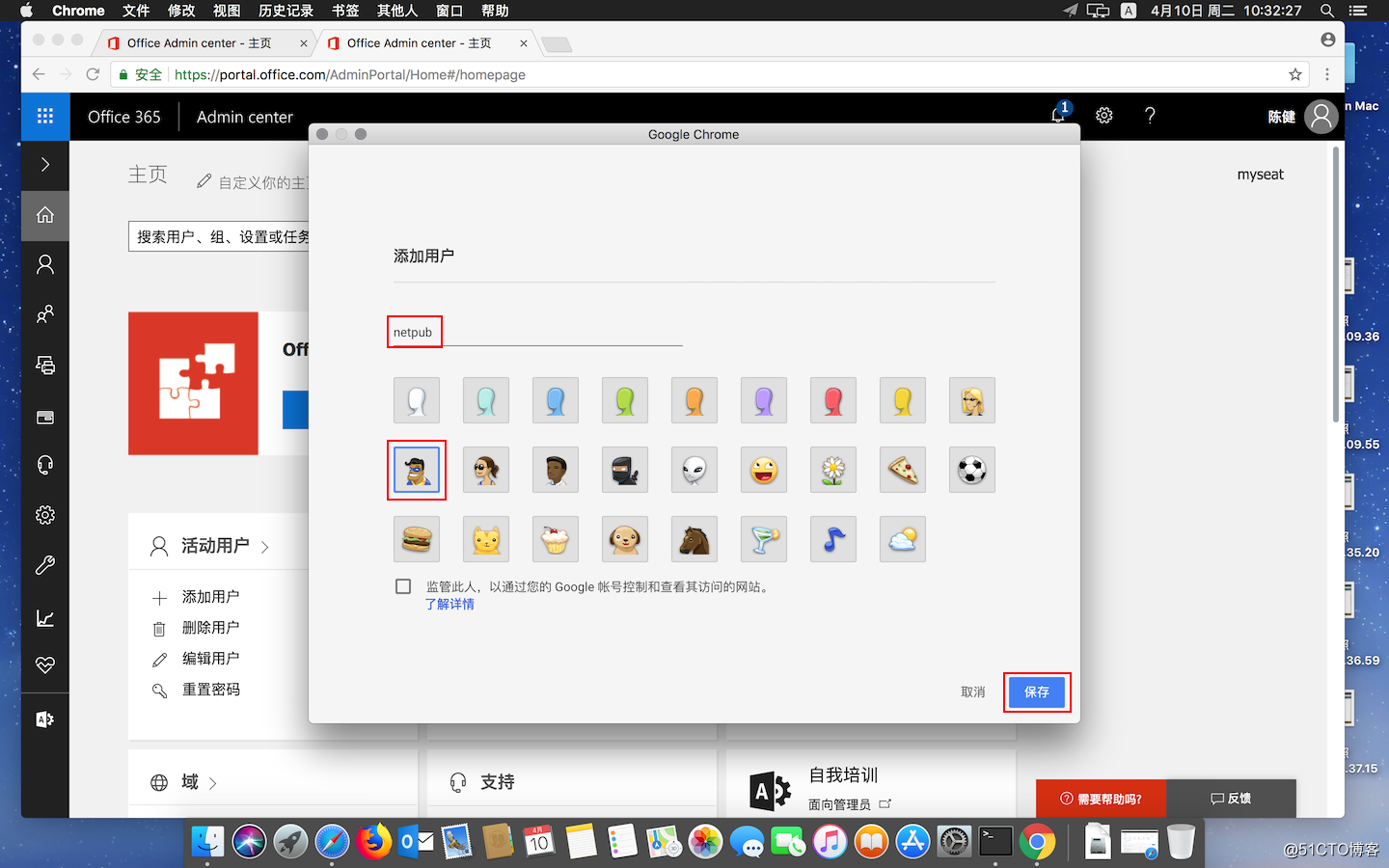
設置用戶名、頭像,單擊“保存”。完成後,退出現有的 O365 登錄,關閉 Chrome,再重新啟動 Chrome,選擇我們剛剛創建的用戶“netpub”,登錄 O365。
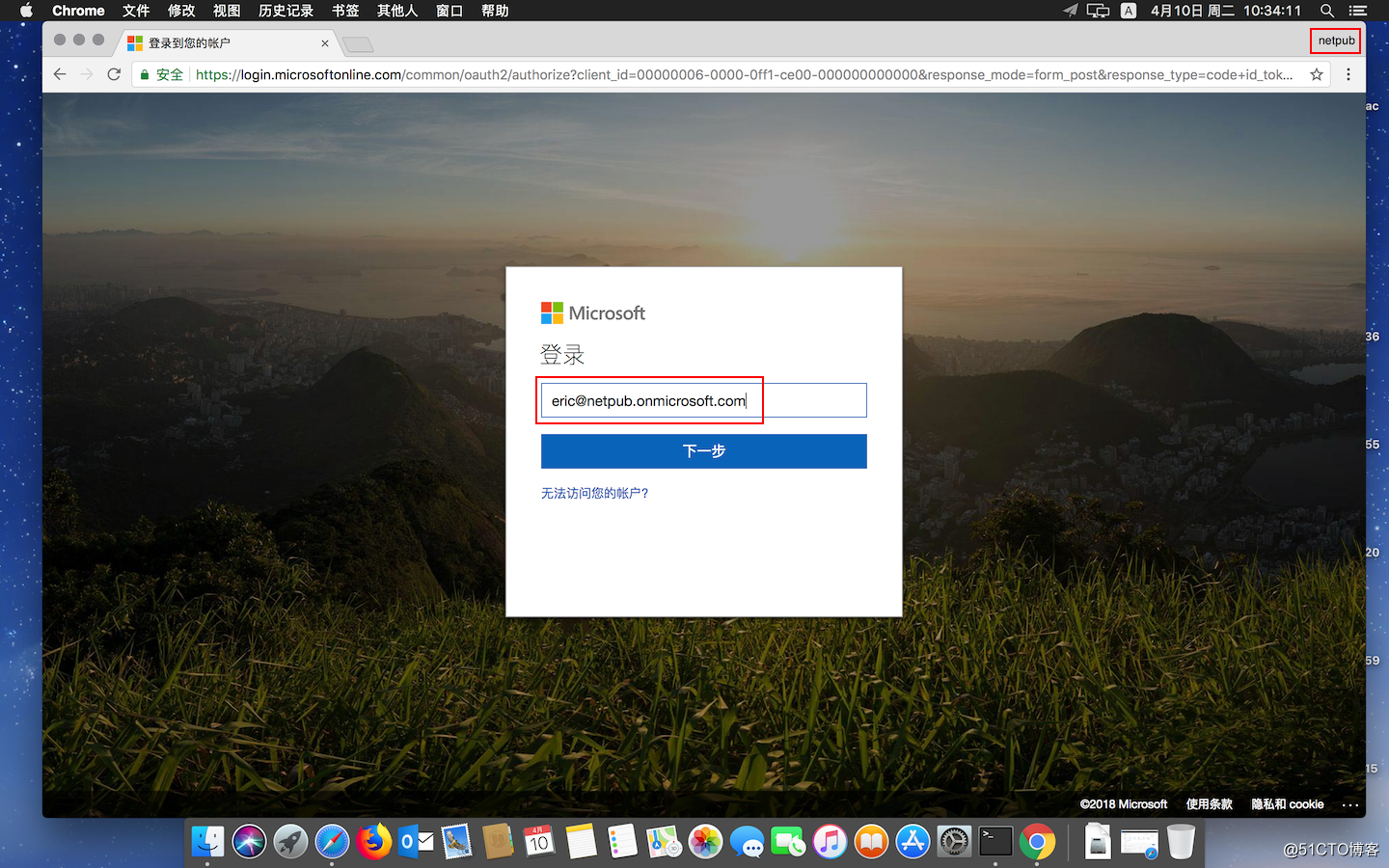
此時,如果想登錄其他訂閱,可以選擇另外一個用戶,Chrome 會自動打開另一個窗口,我們就可以登錄另一個訂閱了。
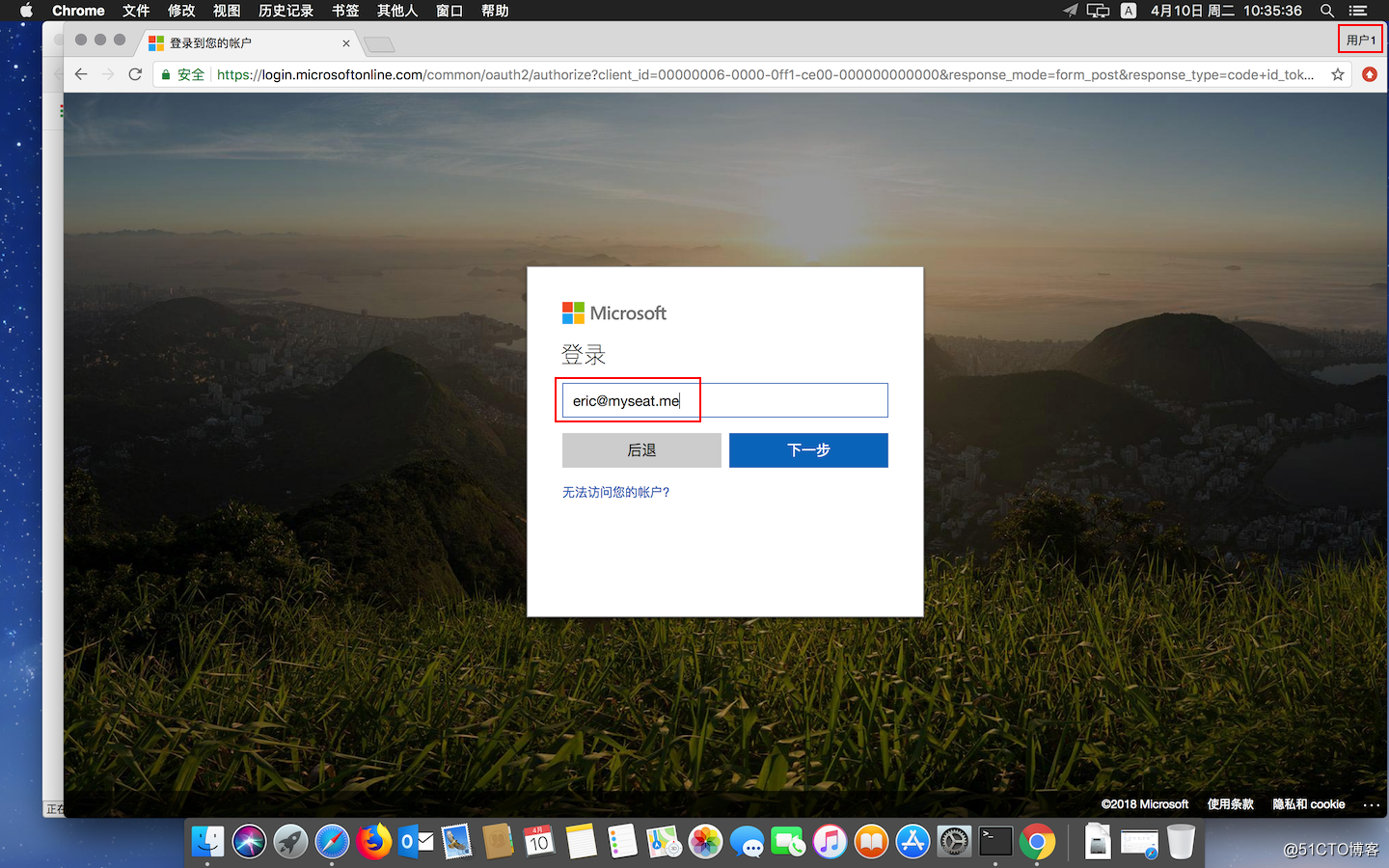
好了,現在排列起來看看。
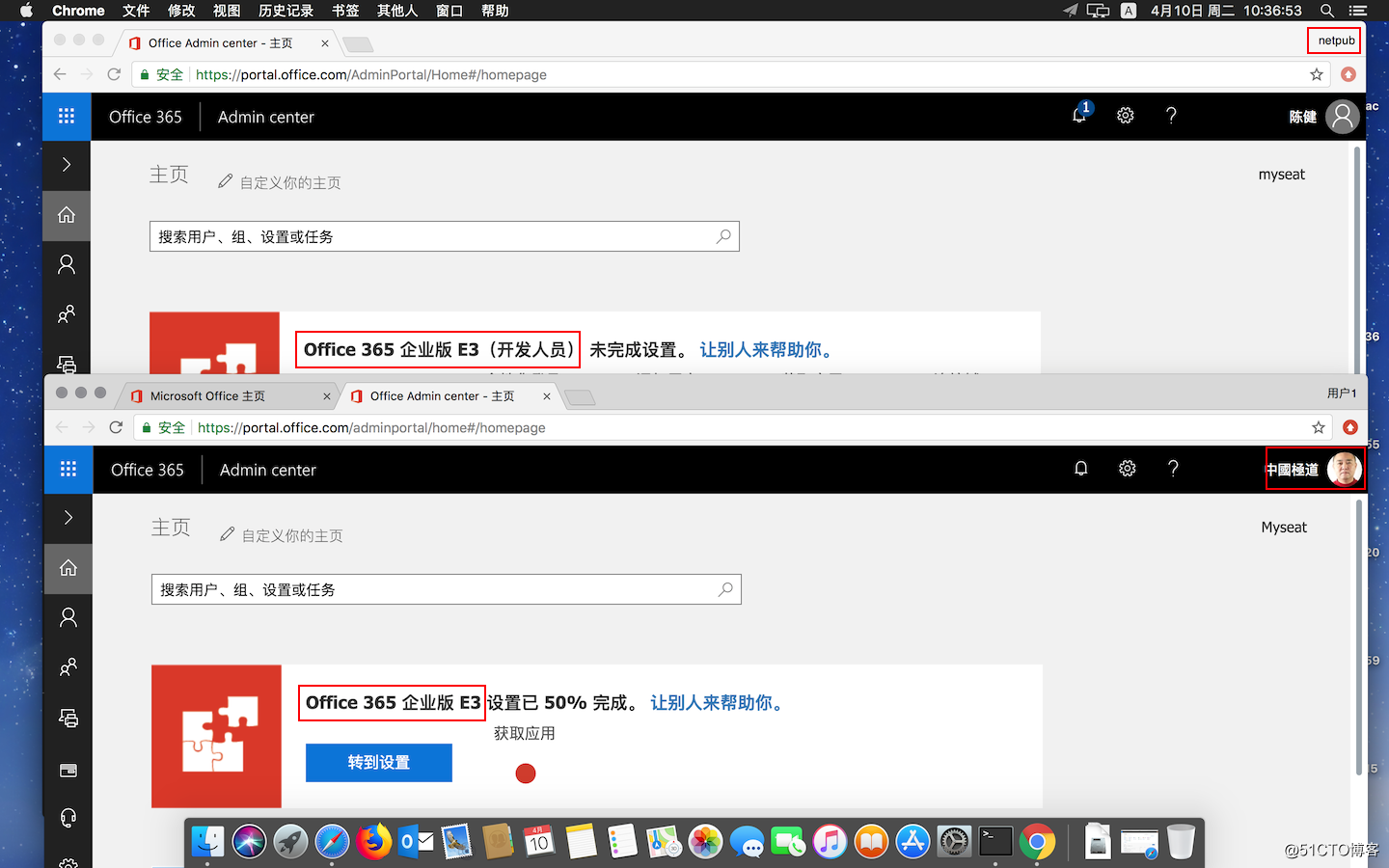
這樣,我們就可以實現在同一臺電腦上,使用一個瀏覽器,管理多個 O365 訂閱,而我們需要做的僅僅是為 Chrome 創建幾個賬號而已。這幾個賬號還可以用訂閱的名稱命名,一目了然。另外,利用 MacOS 豐富的手勢功能,可以非常方便地在各個窗口之間快速切換,不必擔心找不到窗口。
Office 365 On MacOS 系列——配置瀏覽器賬號同時管理多個訂閱
